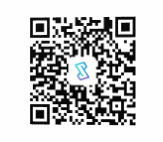上一篇文章我们分享了《
PPT文字云背景设计
》。除了文字云,图标云也是较为常见的一种设计。今天我们分享如何用
PA插件
进行图标云设计

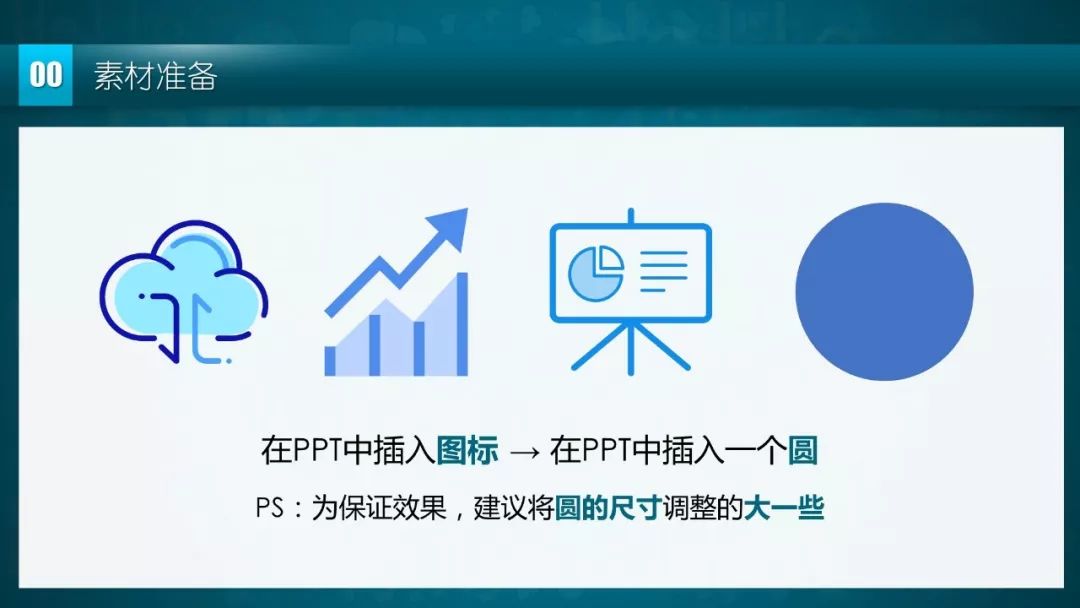
00.首先准备几个
图标
(矢量或图片的都可以),然后插入一个
圆
。圆的尺寸调整的大一些
PS:本教程以正圆为示例,大家也可以替换为任意自己需要的图形

01.
选中图标
,点击
口袋动画PA
选项卡中
文字云
菜单下的
图标云
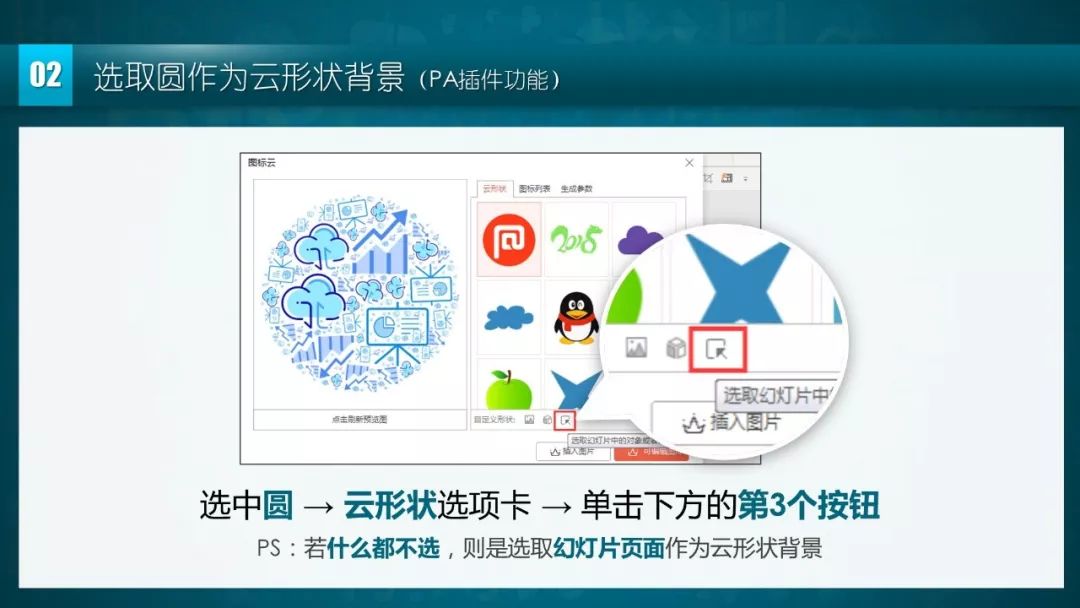
02. 打开
图标云
界面后,
取消选择
图标,改为
选中圆
,然后单击图标云界面下方
自定义形状
的
第3个
按钮
PS:若此时什么都不选,则是选取
幻灯片页面
作为云形状背景
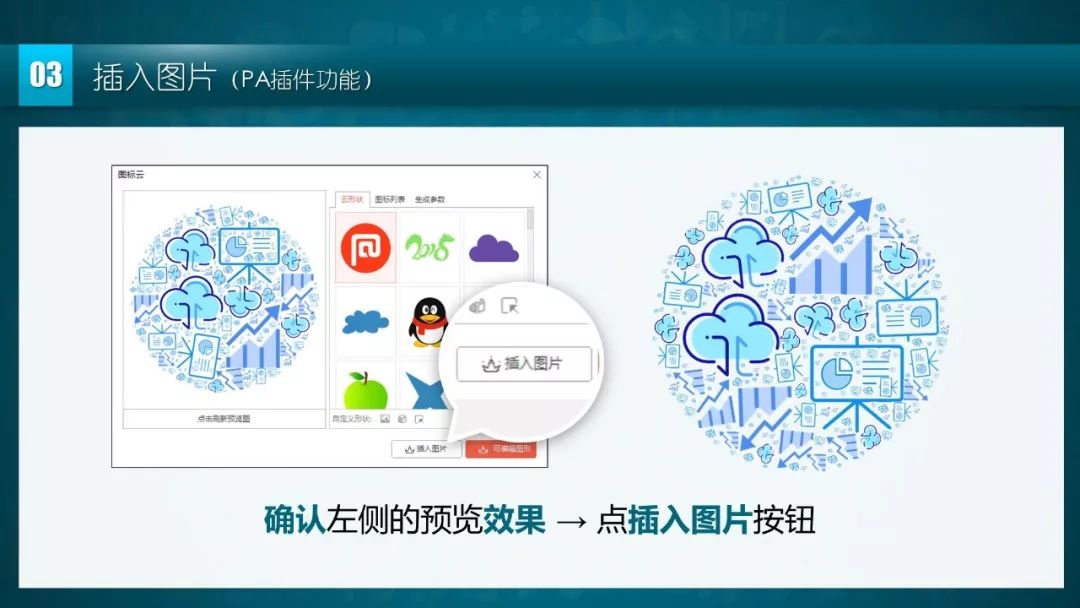
03. 等待图标云界面左侧的预览图刷新,确认效果后,点击
插入图片
PS:刷新失败
提示出错
,可重新点击预览图下方的
刷新按钮
即可
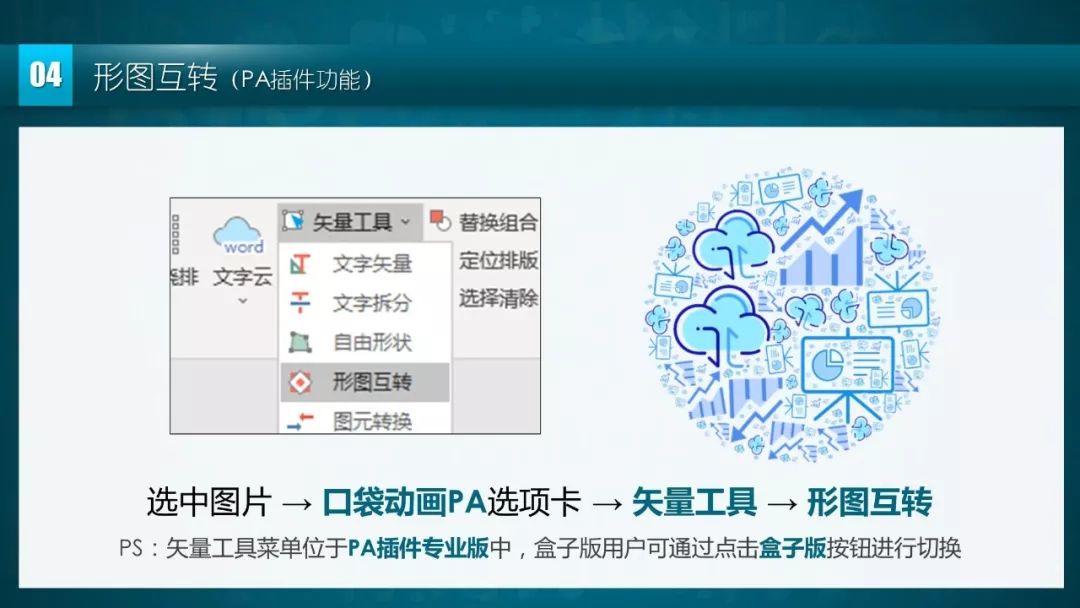
04. 选中生成的图片,使用
口袋动画PA
选项卡中
矢量工具
菜单下的
形图互转
PS:矢量工具菜单位于PA专业版中,盒子版用户可通过点击PA插件
关于组
中的
盒子版
按钮进行切换。专业版与盒子版都是免费的
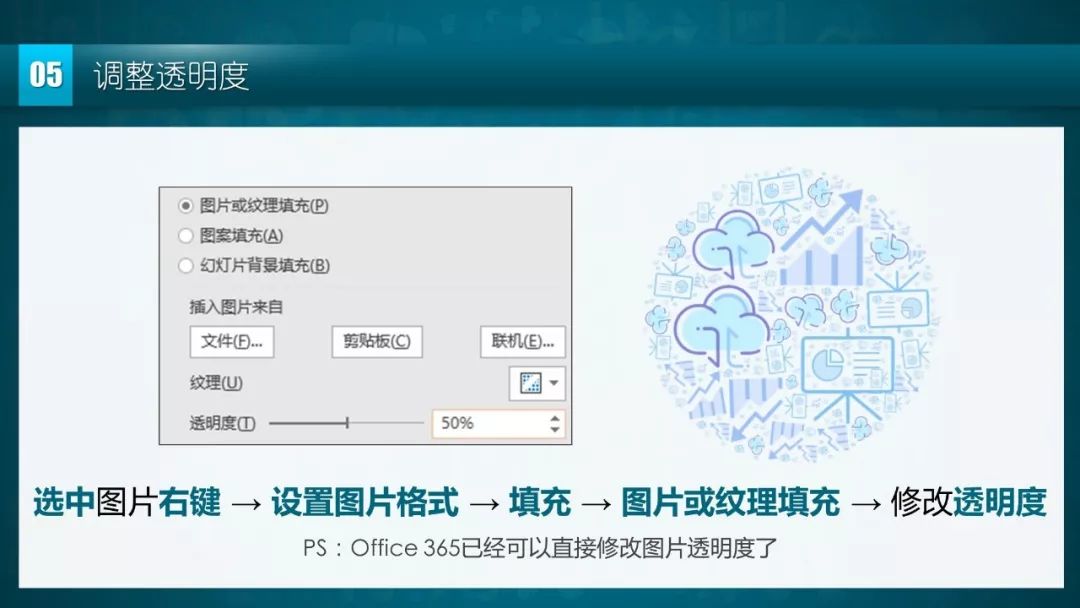
05. 最后调整图片的
透明度
即可
PS:最新的Office365已经可以直接修改图片透明度了,365用户请留意
获取PA插件
http://www.papocket.com
视频操作演示
http://toutiao.com/item/6620645585911284227
或点击
阅读原文
查看
往期所有教程
http://huaban.com/slibe